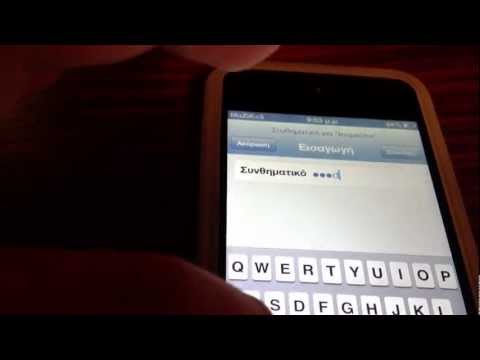
Περιεχόμενο
Για να συνδέσετε ένα iPod Touch, πατήστε και κρατήστε πατημένο το κουμπί στο επάνω μέρος της συσκευής σας. Εάν την ενεργοποιήσετε για πρώτη φορά, θα πρέπει να ακολουθήσετε μερικά επιπλέον βήματα. Κάντε κλικ εδώ για να μάθετε πώς να συνδέσετε ένα iPod Touch την πρώτη φορά.
Βήματα
Μέθοδος 1 από 2: Σύνδεση iPod Touch
- Βεβαιωθείτε ότι το iPod Touch είναι φορτισμένο, επειδή όταν είναι απενεργοποιημένο, δεν είναι δυνατό να γνωρίζετε πόση μπαταρία έχει. Εάν δεν είστε βέβαιοι εάν η συσκευή φορτίζεται και αυτά τα βήματα δεν λειτουργούν, συνδέστε το iPod στον υπολογιστή σας ή στο φορτιστή.
- Ενεργοποιήστε τη συσκευή. Το κουμπί Sleep / Wake βρίσκεται στην επάνω δεξιά γωνία του iPod σας. Πατήστε αυτό το κουμπί και κρατήστε πατημένο μέχρι να δείτε το λογότυπο της Apple. Το προϊόν θα ανάψει και θα είναι έτοιμο για χρήση.
- Όταν το iPod touch είναι ενεργοποιημένο, πατήστε το κουμπί Sleep / Wake για να θέσετε την οθόνη σε κατάσταση εξοικονόμησης μπαταρίας.
- Για να κλείσετε το τηλέφωνο, πατήστε και κρατήστε πατημένο το επάνω δεξί κουμπί μέχρι να εμφανιστεί η επιλογή τερματισμού. Στη συνέχεια, ορίστε την επιλογή για απενεργοποίηση του iPod.
Μέθοδος 2 από 2: Σύνδεση iPod Touch για πρώτη φορά
- Συνδέστε τη συσκευή στον υπολογιστή σας. Όταν το iPod είναι απενεργοποιημένο, δεν είναι δυνατό να προσδιοριστεί το επίπεδο της μπαταρίας. Επίσης, το iPod Touch πρέπει να έχει πρόσβαση στο Διαδίκτυο μέσω ασύρματης σύνδεσης ή μέσω του iTunes στον υπολογιστή σας.
- Τα νέα προϊόντα της Apple διαθέτουν πλήρη μπαταρία.
- Ενεργοποιήστε τη συσκευή. Το κουμπί Sleep / Wake βρίσκεται στην επάνω δεξιά γωνία του iPod σας. Πατήστε αυτό το κουμπί και κρατήστε πατημένο μέχρι να δείτε το λογότυπο της Apple. Το προϊόν θα ανάψει και θα είναι έτοιμο για χρήση.
- Ξεκινήστε τη διαδικασία εγκατάστασης. Εάν το iPod δεν έχει ρυθμιστεί πριν, θα δείτε μια οθόνη καλωσορίσματος. Σύρετε από δεξιά προς τα αριστερά για να ξεκινήσετε τη διαδικασία.
- Επιλέξτε τη γλώσσα και την τοποθεσία σας.
- Επιλέξτε ένα ασύρματο δίκτυο. Το iPod touch πρέπει να έχει πρόσβαση στο Διαδίκτυο την πρώτη φορά που χρησιμοποιείται.
- Εάν δεν έχετε πρόσβαση σε ασύρματο δίκτυο, συνδέστε το iPod στον υπολογιστή σας με πρόσβαση στο Διαδίκτυο και το iTunes. Κάντε κλικ εδώ για λήψη του iTunes.
- Επιλέξτε αν θα ενεργοποιήσετε τις υπηρεσίες τοποθεσίας ή όχι. Επιτρέπουν στη συσκευή να έχει πρόσβαση σε χάρτες και άλλες εφαρμογές βάσει τοποθεσίας.
- Εάν επιλέξετε να μην ενεργοποιήσετε αυτήν τη λειτουργία, μπορείτε να τη διαμορφώσετε αργότερα στην εφαρμογή Ρυθμίσεις.
- Ορίστε το iPod Toucj ως νέο ή επαναφέρετέ το από ένα αντίγραφο ασφαλείας. Εάν αυτή η νέα συσκευή αντικαθιστά μια παλιά που έχετε αντίγραφο ασφαλείας στο iTunes ή το iClod, μπορείτε να την επαναφέρετε εδώ.
- Αποδεχτείτε τους όρους και τις προϋποθέσεις της Apple. Αυτό το έγγραφο περιγράφει όλα τα νομικά ζητήματα με τη χρήση του iPod Touch. Αγγίξτε Αποδοχή.
- Εάν θέλετε αυτή η σύμβαση να σταλεί στο email σας, πατήστε Αποστολή μέσω email, εισαγάγετε τη διεύθυνση email σας και μετά πατήστε Αποστολή. Στη συνέχεια, πατήστε Αποδοχή.
- Εισαγάγετε το Apple ID σας ή δημιουργήστε ένα. Αυτό το βήμα είναι προαιρετικό. Εάν διαθέτετε αναγνωριστικό Apple, πατήστε Σύνδεση με το Apple ID σας, εισαγάγετε τη διεύθυνση email και τον κωδικό πρόσβασής σας. Εάν δεν έχετε αναγνωριστικό και θέλετε να δημιουργήσετε ένα, κάντε κλικ στο Δημιουργία Apple ID δωρεάν και ακολουθήστε τις οδηγίες.
- Χωρίς λογαριασμό Apple, δεν είναι δυνατή η χρήση ορισμένων υπηρεσιών όπως η αγορά μουσικής και εφαρμογών στο iTunes ή η χρήση iCloud.
- Μπορείτε να παραλείψετε αυτό το βήμα εάν δεν θέλετε να δημιουργήσετε λογαριασμό. Εάν θέλετε να το δημιουργήσετε αργότερα, μπορείτε να το κάνετε μεταβαίνοντας στις ρυθμίσεις.
- Επιλέξτε αν θα χρησιμοποιήσετε το iCloud Drive. Σας επιτρέπει να αποθηκεύετε φωτογραφίες, έγγραφα και άλλα αρχεία στους διακομιστές της Apple. Εάν συμβεί κάτι στο iPod Touch, θα εξακολουθείτε να έχετε πρόσβαση σε αυτά. Εάν θέλετε να το χρησιμοποιήσετε, πατήστε Ενημέρωση στο iCloud Drive. Εάν όχι, κάντε κλικ στο Όχι τώρα.
- Μπορείτε να ενεργοποιήσετε το iCloud αργότερα μεταβαίνοντας στις Ρυθμίσεις.
- Αποφασίστε εάν θέλετε να ενεργοποιήσετε το iMessage, το οποίο είναι μια εναλλακτική λύση αντί του SMS.
- Αποφασίστε εάν θέλετε να ενεργοποιήσετε το FaceTime. Λειτουργεί μόνο από την 4η γενιά του iPod Touch και σας επιτρέπει να πραγματοποιείτε βιντεοκλήσεις σε άλλους χρησιμοποιώντας την ίδια εφαρμογή. Εάν δεν βλέπετε αυτήν την επιλογή, το iPod σας δεν την υποστηρίζει.
- Επιλέξτε έναν κωδικό πρόσβασης για τη συσκευή σας. Αυτό το βήμα είναι προαιρετικό, αλλά ένας κωδικός πρόσβασης εμποδίζει τους άλλους να έχουν εύκολη πρόσβαση στο iPod σας. Εισαγάγετε έναν τετραψήφιο κωδικό πρόσβασης.
- Εάν δεν θέλετε να δημιουργήσετε κωδικό πρόσβασης, πατήστε Μην προσθέσετε κωδικό πρόσβασης.
- Εάν θέλετε μεγαλύτερο κωδικό πρόσβασης, μεταβείτε στις Ρυθμίσεις.
- Ενεργοποιήστε το iCloud Keychain, το οποίο μοιράζεται κωδικούς πρόσβασης και άλλες πληροφορίες με τις συσκευές και τους υπολογιστές σας. Εάν το χρησιμοποιείτε ήδη, πατήστε Έγκριση σε άλλες συσκευές ή Χρησιμοποιήστε τον κωδικό ασφαλείας iCloud. Εάν δεν το χρησιμοποιείτε ήδη, πατήστε Μην επαναφέρετε τους κωδικούς πρόσβασης. # Κάντε κλικ εδώ για περισσότερες πληροφορίες σχετικά με τη χρήση του iCoud Keychain.
- Επιλέξτε αν θα ενεργοποιήσετε το Siri, το οποίο είναι ένα εργαλείο που σας επιτρέπει να στέλνετε μηνύματα, να κάνετε αναζήτηση στο διαδίκτυο και άλλες λειτουργίες φωνητικά. Είναι διαθέσιμο από την 5η έκδοση του iPod Touch. Εάν θέλετε να το χρησιμοποιήσετε, πατήστε Χρήση Siri, εάν όχι, πατήστε Μην χρησιμοποιείτε το Siri.
- Μπορείτε να το ενεργοποιήσετε αργότερα μεταβαίνοντας στις ρυθμίσεις.
- Επιλέξτε αν θέλετε να μοιραστείτε τα δεδομένα της εφαρμογής σας, το οποίο σας λέει πώς χρησιμοποιείτε το προϊόν σας. Αυτές οι πληροφορίες κοινοποιούνται στους προγραμματιστές iOS, χωρίς να προσδιορίζονται οι πληροφορίες. Για να μοιραστείτε τις πληροφορίες χρήσης σας, πατήστε Κοινή χρήση με προγραμματιστές εφαρμογών. Για να διατηρήσετε τις πληροφορίες σας απόρρητες, αγγίξτε Να μην γίνεται κοινή χρήση
- Μπορείτε να τροποποιήσετε την επιλογή σας στις Ρυθμίσεις.
- Ξεκινήστε να χρησιμοποιείτε το iPod Touch.


